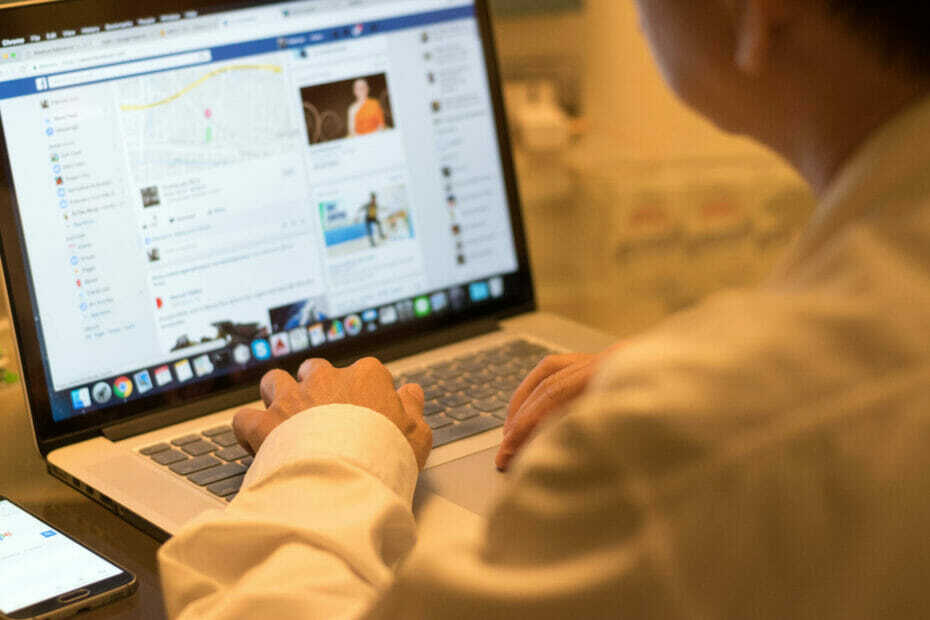- 多くのユーザーは、デスクトップでFacebook Messengerをアンインストールしたいと考えています。この記事に記載されている指示に従うと、簡単にアンインストールできます。
- [設定]ページを使用してFacebookMessengerをアンインストールすると、アプリを削除するのに役立ちます。
- 専用のサードパーティツールを使用してFacebookMessengerをアンインストールすることも、問題を解決するもう1つの方法です。
- コントロールパネルからこのアプリを一度だけアンインストールすることもできます。

このソフトウェアは、一般的なコンピューターエラーを修復し、ファイルの損失、マルウェア、ハードウェア障害からユーザーを保護し、最大のパフォーマンスを得るためにPCを最適化します。 3つの簡単なステップでPCの問題を修正し、ウイルスを今すぐ削除します。
- RestoroPC修復ツールをダウンロードする 特許技術が付属しています(特許が利用可能 ここに).
- クリック スキャン開始 PCの問題を引き起こしている可能性のあるWindowsの問題を見つけるため。
- クリック 全て直す コンピュータのセキュリティとパフォーマンスに影響を与える問題を修正する
- Restoroはによってダウンロードされました 0 今月の読者。
使用する フェイスブック デスクトップ上のメッセンジャーを使用すると、デバイスから作業しているときに友人や家族と連絡を取り合うのが簡単になります。
サードパーティのアプリケーションとして、Facebook Messengerアプリは、数回クリックするだけで携帯電話から簡単に削除できます。 デスクトップ.
この記事では、Facebook Messengerアプリをデバイスから削除するために必要な正確な手順を示しますので、読み続けてください。
デスクトップでFacebookMessengerをアンインストールするにはどうすればよいですか?
1. 設定ページを使用する
- に移動します検索バーと入力します設定.
- 設定アイコンをクリックして、システム.
- 次に、をクリックしますアプリと機能。

- リストからFacebookMessengerアプリを見つけて、クリックします。
- アプリケーションを選択し、をクリックしますアンインストール.
- 再起動プロセスを完了するためのデバイス。
2. コントロールパネルからFacebookMessengerをアンインストールします
- に移動します 検索ボックス と入力します コントロールパネル。
- 結果リストからそれを選択し、をクリックします プログラム.
- 次に、をクリックします プログラムと機能.
- 検索する Facebookメッセンジャー それを右クリックします。
- タップする アンインストール プロセスを開始できるようにします。
- 再起動 お使いのデバイス。
コントロールパネルに問題はありますか? これをみて コントロールパネルが問題に応答しない問題を解決するための専用ガイド クイックフィックスを見つけます。
3. サードパーティのソフトウェアを使用する
おそらく、Facebook Messengerをアンインストールする簡単な方法は、手順を自動的に処理する専用ツールを使用することです。
さらに、これにより、すべてのコンポーネントが確実に消去され、後でそれらを処理する必要がなくなり、アンインストールプロセスが成功したことが保証されます。
プライバシーを保護し、より速く、より安全に動作するようにしながら、PCをクリーニングするための最良のツールの1つについて詳しく説明します。
デバイスのFacebookMessengerアプリをアンインストールする従来の方法が機能しない場合があります。その場合は、専用のサードパーティツールを使用することをお勧めします。
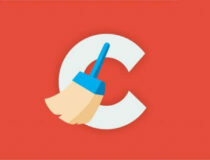
CCクリーナー
オンラインでのプライバシーも確保するこのナンバーワンのクリーンなツールを使用して、デバイスから不要なアプリをすべて完全に削除します。
これですべてです。ここで紹介するソリューションの1つが、デバイスからFacebookメッセンジャーを正常にアンインストールするのに役立つことを願っています。
同時に、あなたの問題がゲームのみに関連している場合、これは Facebookが読み込まれない問題を修正する方法に関するガイド すべての注意に値する。
追加の推奨事項や提案がある場合は、以下の専用セクションのコメントで遠慮なくお知らせください。
 まだ問題がありますか?このツールでそれらを修正します:
まだ問題がありますか?このツールでそれらを修正します:
- このPC修復ツールをダウンロードする TrustPilot.comで素晴らしいと評価されました (ダウンロードはこのページから始まります)。
- クリック スキャン開始 PCの問題を引き起こしている可能性のあるWindowsの問題を見つけるため。
- クリック 全て直す 特許技術の問題を修正する (読者限定割引)。
Restoroはによってダウンロードされました 0 今月の読者。